Opi yksinkertaisin tapa tyhjentää kaikki lataukset Chromessa ja kuinka määrittää Chrome tyhjentämään lataukset aina automaattisesti.
Aina kun lataat jotain Chromessa, se näkyy automaattisesti lataushistoriassa. Tämä auttaa sinua seuraamaan latauksen edistymistä ja avaamaan valmiit lataukset muutamalla napsautuksella. Lisäksi Lataushistoria-välilehti auttaa sinua myös seuraamaan kaikkia aiempia latauksiasi yhdellä sivulla. Vaikka tämä on hyvä asia, joskus sinun on tyhjennettävä kaikki latausmerkinnät Chrome-selaimesta. Onneksi Chromen avulla voit tyhjentää lataushistorian muutamalla napsautuksella.
Tässä nopeassa ja helpossa oppaassa opastan sinua kaikkien latausten manuaalisen tyhjentämisen vaiheiden läpi ja näytän, kuinka se määritetään tyhjentämään lataushistoria aina automaattisesti. Aloitetaan.
Valikko“(kolme pystysuoraa pistettä) oikeassa yläkulmassa. Valitse”Lataukset”-vaihtoehto”C“painiketta olet poistanut lataushistorian Chromessa.
Pikavinkki: Voit myös avata Lataukset-välilehden painamalla Ctrl + J-pikanäppäintä.
Tyhjennä lataushistoria aina automaattisesti Chromessa
Jos haluat poistaa lataushistorian aina, sinun on käytettävä ilmaista laajennusta. Valitettavasti tähän ei ole sisäänrakennettua vaihtoehtoa.
Avaa ensin Chrome-selain. Siirry tähän“Tyhjennä aina lataukset 3“-laajennussivu. Napsauta Lisää Chromeen-painiketta. Napsauta Lisää laajennuksia-painiketta. Laajennus asennetaan, ja se poistaa lataushistorian automaattisesti.
Yksityiskohtaiset vaiheet (Selain ei ole vielä auki, ) käynnistää se ensin. Siirry seuraavaksi tälle laajennussivulle ja klikkaa Lisää Chromeen-painiketta.

Yllä oleva asennusvalintaikkuna Napsauta siinä olevaa Lisää laajennus-painiketta.
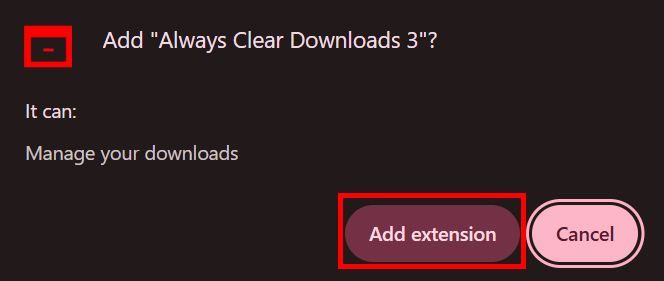
Laajennus asennetaan selaimeesi heti, kun napsautat painiketta. Oletuksena se on piilotettu Laajennukset-valikossa. Voit tarkastella asennettua laajennusta napsauttamalla osoitepalkin vieressä olevaa Laajennukset-kuvaketta. Jos haluat aina näyttää laajennuksen, napsauta Kiinnitä-kuvaketta.
Tallenna“. Jos esimerkiksi haluat sen odottavan 30 minuuttia, kirjoita”1800”.
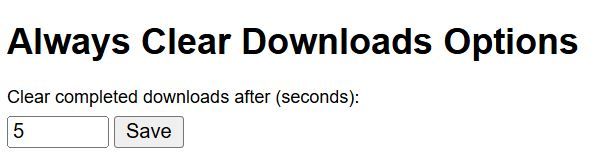
—
Siinä kaikki. Latausten tyhjentäminen Chromessa on niin helppoa. Jos sinulla on kysyttävää tai tarvitset apua, kommentoi alle. Autan mielelläni.

Yllä oleva asennusvalintaikkuna Napsauta siinä olevaa Lisää laajennus-painiketta.
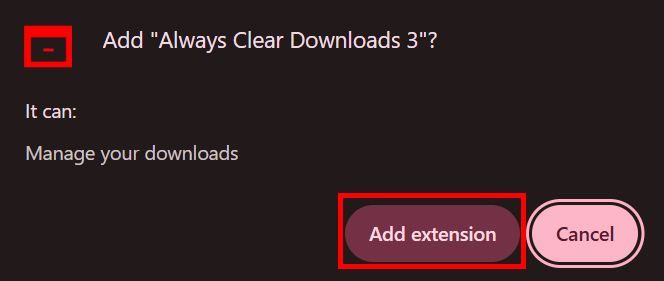
Laajennus asennetaan selaimeesi heti, kun napsautat painiketta. Oletuksena se on piilotettu Laajennukset-valikossa. Voit tarkastella asennettua laajennusta napsauttamalla osoitepalkin vieressä olevaa Laajennukset-kuvaketta. Jos haluat aina näyttää laajennuksen, napsauta Kiinnitä-kuvaketta.
Tallenna“. Jos esimerkiksi haluat sen odottavan 30 minuuttia, kirjoita”1800”.
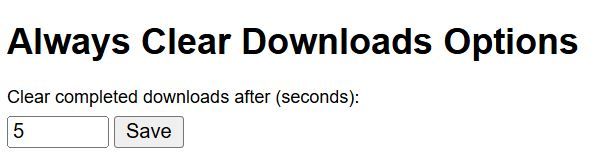
—
Siinä kaikki. Latausten tyhjentäminen Chromessa on niin helppoa. Jos sinulla on kysyttävää tai tarvitset apua, kommentoi alle. Autan mielelläni.

